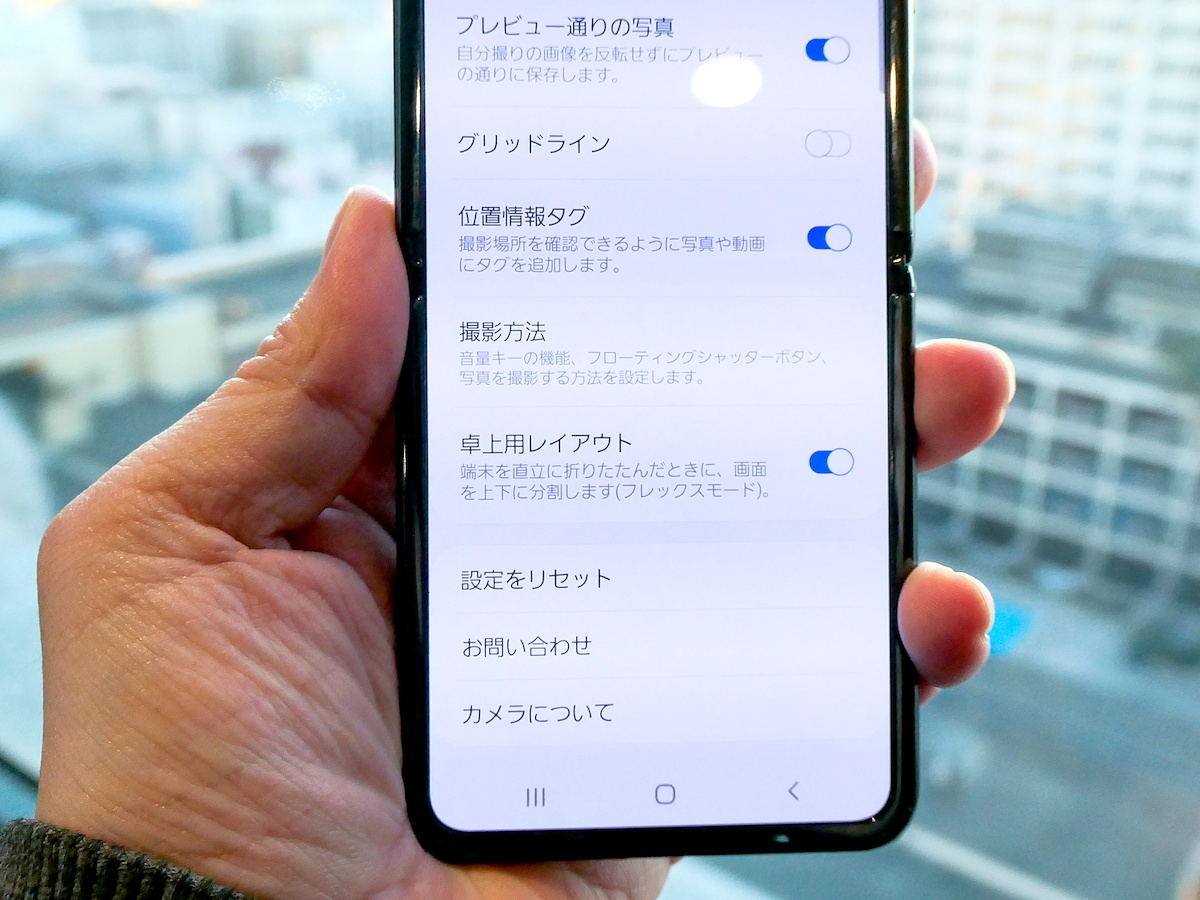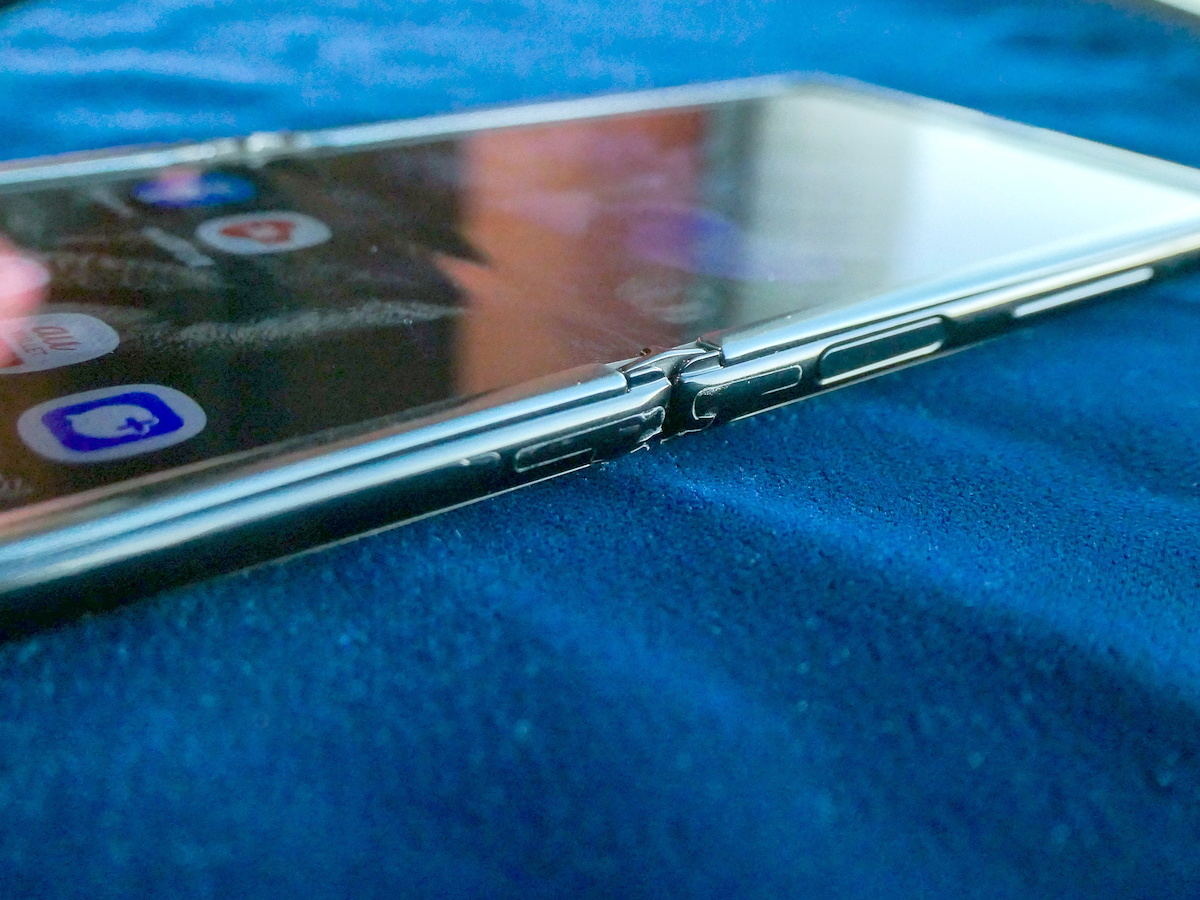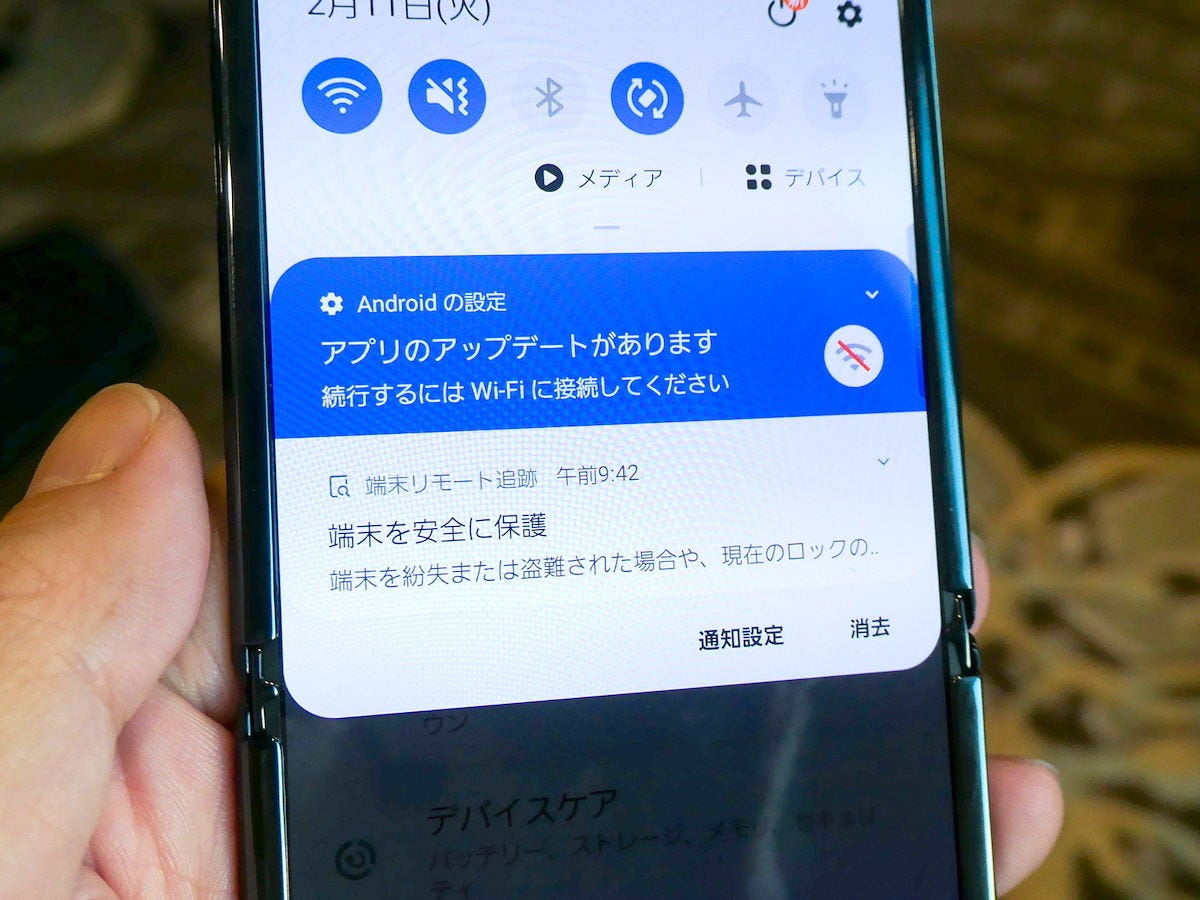Galaxy Z Flipならではの使い方、便利なところ
フリップスタイルによって、新たな使い方を実現するのがこのGalaxy Z Flipです。全開の本体を机やテーブルに置いて上半分を折りたたむと、ちょうどクラムシェル型のノートPCみたいな感じになります。このスタイルだとGalaxy Z Flipが自立するため、カメラ機能で撮影するときに、三脚を使わなくても固定できるというわけ。置き場所さえあれば、集合写真や夜景の撮影、インカメラでのセルフィー撮影に便利です。
また、開いたスマホ状態から折りたたみを検知すると、画面のUIが変化。上半分と下半分で分割したUI(フレックスモード)になります。当初はカメラのような一部のUIしか対応していませんが、新たなUIの提案として面白い仕組みです。
カメラは、背面が広角カメラと超広角カメラのデュアルカメラ。どちらも有効1,200万画素で、レンズのF値は広角がF1.8、超広角がF2.2です。インカメラは有効1,000万画素、レンズのF値はF2.4となっています。
たたんでいても写真を撮れる
折りたたんだ状態で電源ボタンを2回押しするとカメラが起動し、そのまま撮影が行えます。ディスプレイが内側にあるので写りは確認できませんが、カバーディスプレイが小さいながらファインダーとして機能します。